
在日常办公和学习中,WPS表格作为一款功能强大的电子表格软件,广泛应用于数据处理与分析。然而,在处理大量数据时,我们常常需要调整单元格的大小,以便更好地展示内容,尤其是需要单独调整某个单元格的大小时,许多用户可能会感到困惑。本文将详细介绍如何在WPS表格中单独调整一个格子的大小。
首先,打开WPS表格后,找到需要调整的单元格。我们通常希望增加单元格的高度或宽度,以适应其中的内容,或者为了使其在视觉上更加突出。无论是哪种情况,WPS表格都提供了简单直观的方法来实现这一操作。
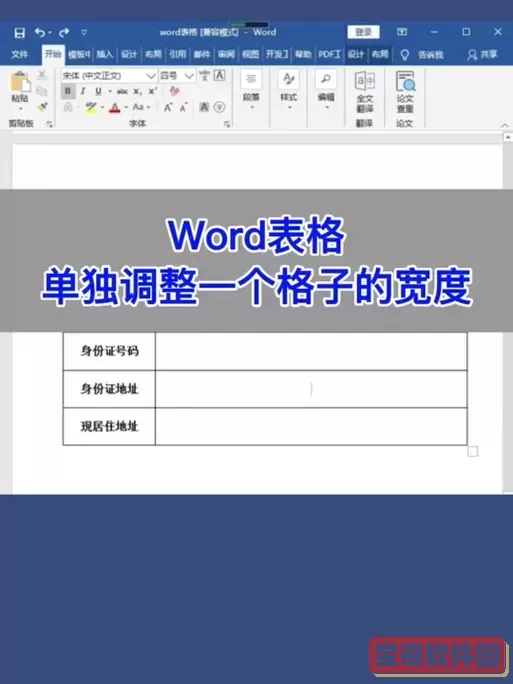
调整单元格宽度的方法如下:
1. 选择要调整的单元格。可以用鼠标点击该单元格,确保选中状态。
2. 将鼠标移动到该单元格右侧边缘上,此时鼠标指针会变成一条水平的双箭头。按住鼠标左键,然后向右拖动,可以增加单元格的宽度;如果想要缩小单元格宽度,则向左拖动。
3. 释放鼠标左键,所选单元格的宽度即被调整到您所期望的大小。
对于单元格高度的调整,操作步骤与宽度调整相似:
1. 选择需要调整的单元格。此时可以在单元格内点击任意位置以确保其被选中。
2. 将鼠标移动到该单元格下方的边缘,鼠标指针会变成一条垂直的双箭头。按住鼠标左键,向下拖动可以增加单元格的高度;向上拖动则可以使单元格高度缩小。
3. 完成拖动后,释放鼠标左键,即可见到单元格的高度调整效果。
这些基本的调整操作非常简单易学,但为了达到更精准的效果,WPS表格也提供了更为细致的调整方式。我们可以在“开始”选项卡中找到“格式”按钮,点击后在下拉菜单中选择“列宽”或“行高”,进入具体数值输入模式。
在“列宽”或“行高”的对话框中,用户可以输入精确的数值,从而实现更为精确的单元格大小调整。这对于那些需要精细布局的表格设计尤为重要。输入完数值后,点击“确定”按钮,单元格大小将会按照设定的数值进行调整。
此外,对于美观和数据展示的需要,有时我们还需要给特定的单元格添加背景色、边框或其他格式。这也可以通过WPS表格的“开始”选项卡中的“填充颜色”、“边框”等工具来实现。这些格式的调整可以帮助突出显示已调整大小的单元格,使之更加引人注意。
在实践中,使用WPS表格时,合理调整单元格大小是一项非常重要的技能。在演示数据、制作报表或绘制图表时,通过单独调整一个格子的大小,不仅使内容更加易读,还能提升整体的美观度。
通过如上步骤,可以轻松在WPS表格中单独让一个格子变大或变小。这不仅提高了数据的可读性,也有助于在业务交流时,快速传达关键信息。因此,掌握这种技巧,无论在工作还是学习中,都将为您带来便利。
总结而言,WPS表格的单元格调整功能十分强大,通过简单的鼠标操作与数值输入,我们可以轻松实现单独调整一个格子的大小。不论是调整宽度、高度,还是添加样式,均能够提升表格的整体展示效果,帮助我们更好地做出数据分析与决策。